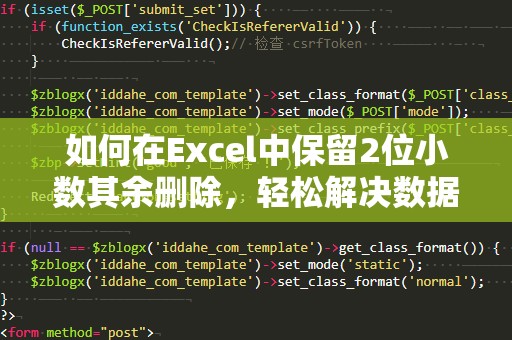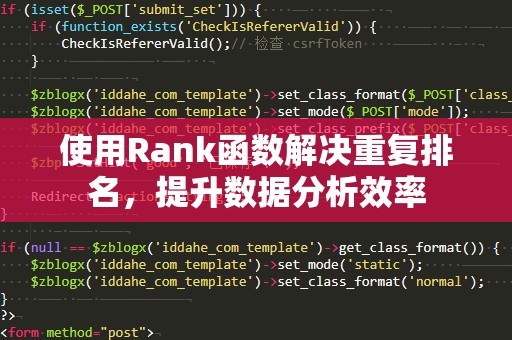VLOOKUP函数是Excel中最常用的查找函数之一,它能够在不同的表格中快速查找数据并返回相关结果。尤其是在面对庞大的数据时,VLOOKUP的使用可以大大节省查找的时间,提升工作效率。
VLOOKUP函数基础知识

VLOOKUP是英文“VerticalLookup”的缩写,意为“纵向查找”。它的主要功能是根据某个条件(通常是某一列的值),在指定范围内查找匹配的记录,并返回相关的数据。VLOOKUP函数的基本语法为:
=VLOOKUP(查找值,查找区域,返回值所在列,[是否精确匹配])
具体参数的含义如下:
查找值:需要查找的数据值,它位于查找区域的第一列。
查找区域:需要查找的区域范围,必须包含查找值和返回值。
返回值所在列:指定查找区域中的第几列,函数将返回该列对应的值。
[是否精确匹配]:可选参数,若为TRUE或省略,则为近似匹配;若为FALSE,则为精确匹配。
例如,假设我们在“表1”中有学生成绩数据,我们需要根据学生的姓名查找对应的成绩,这时就可以使用VLOOKUP函数来实现。
VLOOKUP函数跨表格的应用场景
很多时候,我们需要跨多个表格或工作簿查找数据,VLOOKUP函数同样能够派上用场。跨表格的应用,常见于以下几个场景:
数据汇总:在日常工作中,我们经常需要从多个表格中汇总数据。假设每个部门都有一张员工数据表,而我们需要将多个部门的数据合并在一张表格中。此时,可以通过VLOOKUP函数从每个部门的表格中提取员工信息。
财务分析:在财务报表中,可能会涉及到多个表格的数据关联。例如,汇总销售数据时需要跨不同工作簿查找产品信息、销售人员的业绩等。VLOOKUP可以帮助快速抓取这些信息。
库存管理:如果不同表格记录了不同仓库的库存信息,通过VLOOKUP函数可以从总表中查找某一商品在不同仓库的库存量。
通过以上例子可以看出,VLOOKUP函数不仅仅适用于单一工作表内的数据查找,它在跨表格、跨工作簿的情况下同样具有极大的便利性。
如何使用VLOOKUP跨表格查找数据
为了在Excel中使用VLOOKUP函数进行跨表格查找,首先需要确保被查找的数据已经存在于目标工作表中。以下是一些操作步骤:
打开多个工作表:确保所有需要用到的数据表格都已经打开。
创建VLOOKUP公式:在目标表格中选择需要输入VLOOKUP结果的单元格。然后,输入公式。在输入“查找区域”时,需要直接引用其他工作表中的数据区域。
假设我们有两个表格,“表1”存储学生姓名及成绩,“表2”存储学生的学号及课程成绩。现在,我们需要在“表2”中根据学号查找对应的成绩。
具体步骤如下:
在“表2”中选择一个空白单元格,输入公式:
=VLOOKUP(表2!A2,表1!A:B,2,FALSE)
其中,表2!A2表示学号在“表2”中的位置,表1!A:B表示查找区域(在“表1”中的姓名和成绩列),2表示返回“表1”中第二列的成绩,FALSE表示进行精确匹配。
拖动公式应用于其他单元格:输入公式后,可以将其拖动应用到其他单元格,Excel会自动更新公式中的单元格引用。
通过这种方法,您可以轻松地在不同表格间查找并返回需要的数据,避免了手动查找和***粘贴的繁琐。
VLOOKUP函数跨表格的进阶应用
在掌握了VLOOKUP跨表格查找的基本操作后,我们可以进一步探索一些进阶技巧,让这个强大的函数发挥更大的作用。
1.使用命名范围提升可读性
当查找区域较大时,直接引用区域(如“表1!A:B”)可能显得不太直观,容易出错。此时,可以为查找区域定义命名范围。通过命名范围,我们可以让公式更加简洁明了。
例如,在“表1”中选中A列和B列,然后为这个区域命名为“成绩数据”。在“表2”中应用VLOOKUP时,可以直接使用这个名称:
=VLOOKUP(表2!A2,成绩数据,2,FALSE)
这种方式不仅减少了输入错误的机会,还能提高公式的可维护性,特别是在处理多个表格时。
2.使用VLOOKUP跨工作簿查找
除了跨表格查找外,VLOOKUP还可以跨不同的工作簿查找数据。只需确保目标工作簿已经打开,并在公式中引用该工作簿的文件路径。
例如,如果“表1”位于名为“学生成绩.xlsx”的工作簿中,可以使用以下公式来查找数据:
=VLOOKUP(表2!A2,'[学生成绩.xlsx]表1'!A:B,2,FALSE)
注意,这里我们需要提供目标工作簿的文件路径。如果目标工作簿关闭,Excel会提示文件无法找到,但仍会保留公式的结构。
3.VLOOKUP与其他函数结合使用
VLOOKUP函数在跨表格查找时,通常与其他Excel函数一起使用,来增强其功能。例如,结合IFERROR函数,可以避免返回错误值的情况:
=IFERROR(VLOOKUP(表2!A2,成绩数据,2,FALSE),"未找到")
此公式表示,如果VLOOKUP找不到匹配项,则返回“未找到”。这种方法能够提高数据处理的健壮性。
4.VLOOKUP的限制与替代方案
虽然VLOOKUP非常实用,但它也有一些限制。例如,VLOOKUP只能向右查找,无法向左查找。而且,如果查找值在查找区域的第一列中位置发生变化,公式可能会出现问题。
为了解决这些问题,我们可以使用INDEX和MATCH函数组合来实现更灵活的查找。INDEX和MATCH函数能够提供更强大的查找能力,支持双向查找(即左右查找)等功能。
小结
VLOOKUP函数是Excel中一款非常强大的工具,它不仅能帮助我们在同一表格中查找数据,还能在多个表格、工作簿之间进行数据查找和汇总。通过掌握VLOOKUP函数的基础和进阶技巧,您可以大大提高工作效率,避免人工查找和***粘贴的繁琐操作。
无论您是财务分析师、数据分析师,还是日常办公人员,掌握VLOOKUP函数的跨表格应用都能为您带来极大的便利。希望本文能够帮助您在工作中游刃有余地使用VLOOKUP,让数据处理变得更加轻松快捷。